
Овај софтвер ће одржавати и покретати управљачке програме, чиме ће се заштитити од уобичајених рачунарских грешака и квара хардвера. Проверите све своје управљачке програме у 3 једноставна корака:
- Преузмите ДриверФик (верификована датотека за преузимање).
- Кликните Покрените скенирање да бисте пронашли све проблематичне управљачке програме.
- Кликните Ажурирај управљачке програме да бисте добили нове верзије и избегли кварове у систему.
- ДриверФик је преузео 0 читаоци овог месеца.
Типична батерија за лаптоп временом слаби. Ово је посебно уобичајено за преносне рачунаре који се свакодневно строго користе. Један од кључних показатеља слабљења батерије преносника је несклад између очитавања трајања батерије и стварног трајања батерије.
Да бисте исправили ову нескладност и продужили животни век батерије, једноставно решење је калибрација батерије. А ми ћемо вам показати како да калибришете батерију за лаптоп у овом чланку.
Међутим, ослабљена батерија за лаптоп (која није калибрисана) може да изазове озбиљну забуну. На пример, на типичном преносном рачунару преостало трајање батерије могло би да износи 2 сата, што је у стварном смислу само 30 минута или отприлике.
Стога, док вам батерија вашег лаптопа приказује „преостала 2 сата“, останете запањени већ након 30 минута - када вам батерија изненада падне на 10% и на крају се искључи.
Да бисте избегли такву забуну и обезбедили тачна очитавања трајања батерије (на преносном рачунару), коначно решење је калибрација батерије преносног рачунара.
Пратите овај чланак, док вам тим за Виндовс Репорт пружа савете, трикове и софтверска решења која се могу користити за калибрацију батерије Виндовс 10 преносног рачунара.
Кораци за калибрацију батерије за лаптоп Виндовс 10
Неки преносници високих перформанси имају уграђени алат за калибрацију батерије, који се лако може користити за калибрацију батерије преносног рачунара. Међутим, један број (заправо већина) брендова преносних рачунара није опремљен овим алатом за калибрацију.
Без обзира на то, нема разлога за бригу, јер постоји једноставан трик који можете усвојити да ручно калибришете батерију преносног рачунара и продужите јој животни век.
Како могу да калибришем батерију преносног рачунара? Постоје три решења која можете користити за калибрацију батерије преносног рачунара: ручно, помоћу БИОС-а или помоћу софтвера независних произвођача.
Ради практичности, показаћемо вам како да извршите ову ручну калибрацију, у следећем одељку овог чланка.
Ручно калибришите батерију за лаптоп
Напомена: Овај водич је намењен искључиво Виндовс преносним рачунарима.
Измените поставке напајања
Да бисте ручно калибрирали батерију преносног рачунара, прва линија акције подразумева промену подешавања напајања преносног рачунара. У овом тренутку од вас ће се тражити да промените поставке напајања; како бисте спречили да лаптоп након неколико минута неактивности аутоматски пређе у режим спавања / хибернације / штедње енергије.
- ПРОЧИТАЈТЕ ТАКОЂЕ:Топ 10 преносних рачунара са Виндовс 10 са најбољим веком трајања батерије
Да бисте променили поставке напајања на преносном рачунару Виндовс 10, следите кораке у наставку:
- Дођите до траке задатака на екрану и кликните десним тастером миша на „Баттери“
- Изаберите „Повер Оптионс“
- У одељку „Опције напајања“ изаберите „Промени када рачунар спава“
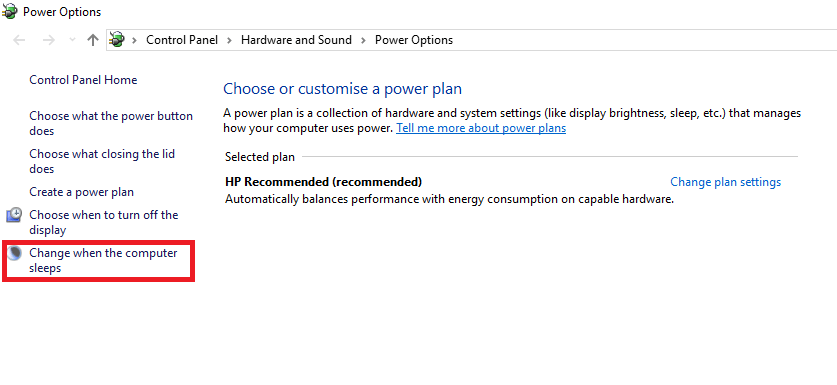
- Кликните падајући мени „Искључи приказ“ и одаберите „Никад“
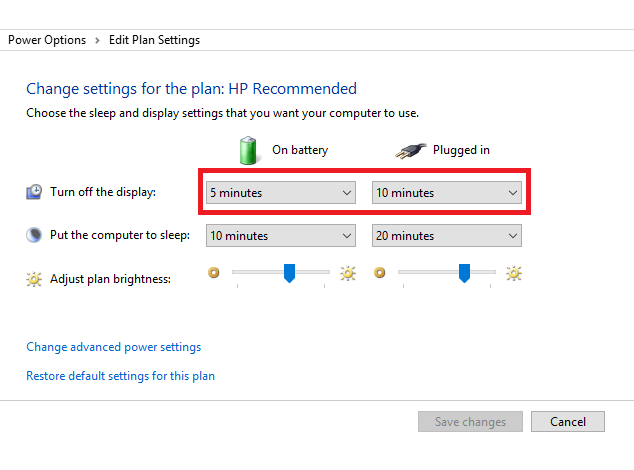
- Кликните на падајући мени „Успавај рачунар“
- Изаберите „Никад“
- Притисните тастер „Промени напредно подешавање напајања“
- Кликните на симбол „+“ (проширите) поред „Батерија“
- Кликните на икону „+“ (проширите) поред „Критична акција батерије“.
- Изаберите „Хибернате“
- Изаберите икону „+“ (проширите) поред „Критични ниво батерије“
- У оквиру „На батерији“ изаберите „Проценат“
- Подесите проценат на ниску вредност: 1% до 5%.
- Кликните на „Примени“ у доњем десном углу екрана
- Изаберите „ОК“> „Саве Цхангес“
Када промените поставке напајања како треба, пређите на следећу фазу.
Повежите пуњач
Прикључите пуњач и напуните батерију док се потпуно не напуни. Оставите пуњач укључен (након што се батерија потпуно напуни) неколико минута или сати (да се охлади).
- ПРОЧИТАЈТЕ И: Отклоните оштећену батерију: шта је то и како је уклонити
Искључите пуњач
Уклоните пуњач са преносног рачунара и оставите да се батерија испразни (испразни). Када се батерија потпуно испразни, лаптоп ће прећи у стање хибернације или се потпуно искључити.
Р.повежите пуњач
Поново повежите пуњач и поново напуните батерију до 100%.
Напомена: Рачунар можете да користите током поступка допуњавања, али је боље да га не ометате
Калибрирање батерије
Када се ваш лаптоп потпуно напуни, поступак ручне калибрације је завршен. Ваш лаптоп би сада требао да приказује уобичајена очитавања трајања батерије.
После целог процеса, можете да ресетујете поставке напајања преносног рачунара (натраг на првобитна подешавања), или ако желите, можете да их оставите онакве какве јесу.
Калибришите батерију за лаптоп помоћу БИОС-а
Неки Виндовс преносни рачунари долазе са унапред инсталираним програмом за калибрацију батерије, који је уграђен у њихов БИОС. Међутим, бројне марке преносних рачунара нису опремљене таквим програмом.
- ПРОЧИТАЈТЕ И: Потпуно решење: Виндовс 10 прелази у режим спавања након 2 минута
Дакле, ако ваш лаптоп има уграђени програм за калибрацију батерије (у БИОС-у), следите доленаведене смернице за калибрацију батерије:
- Искључите лаптоп и поново га укључите.
- У БИОС уђите притиском на тастер „Ф2“ у менију за покретање.
- Помоћу тастера са стрелицама на тастатури изаберите мени „Напајање“.
- Дођите до „Покрени калибрацију батерије“ и кликните на тастер „Ентер“ (ова радња ће позадину екрана променити у плаву).
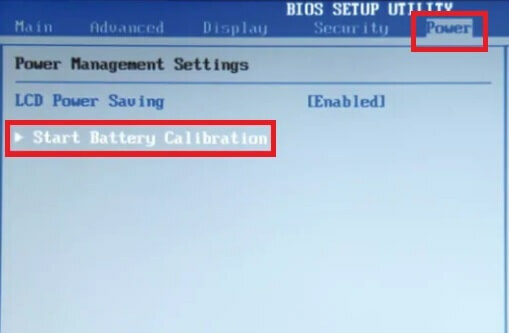
- Следите наредбу на екрану и прикључите пуњач за лаптоп.
- Када се лаптоп потпуно напуни (100%), ископчајте пуњач.
- Оставите да се батерија испразни (испразни) са 100% на 0%; док се аутоматски не искључи.
- Поново повежите пуњач (немојте покретати систем док се пуни).
- Када се потпуно напуни, поступак калибрације је завршен.
- Затим можете ископчати пуњач и поново покренути систем.
Калибришите батерију преносног рачунара помоћу софтвера независних произвођача
Постоје посебна софтверска решења, посебно дизајнирана за калибрацију батерија за преносне рачунаре. У овом одељку чланка размотрићемо два истакнута софтвера за калибрацију батерија који су компатибилни са Виндовс 10 преносним рачунарима.
- Паметнија батерија
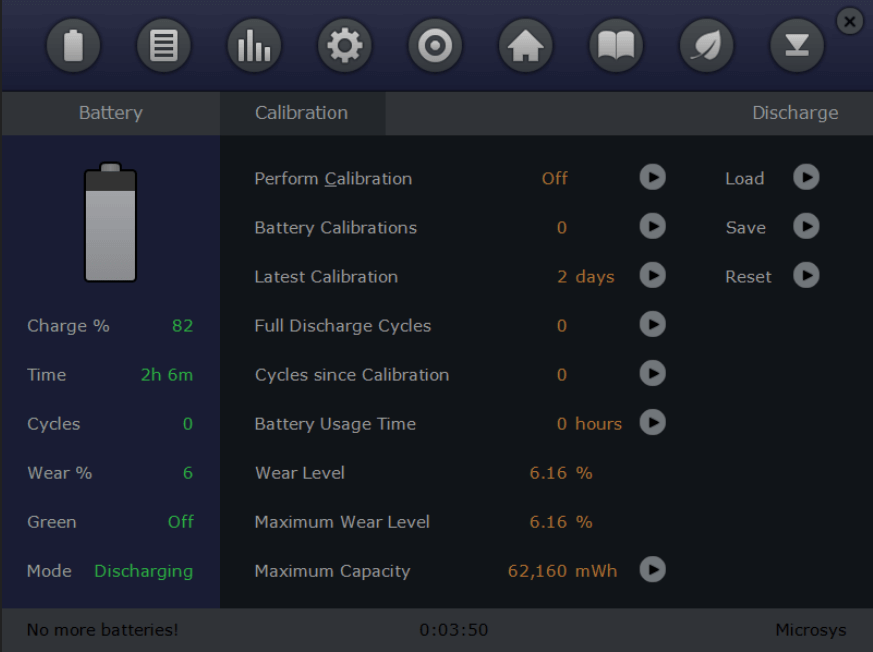 Паметнија батерија је популарно услужно решење за батерије за преносиве рачунаре Виндовс. Садржи низ функција управљања енергијом / напајањем, чији је циљ побољшање укупних перформанси и животног века батерија за преносне рачунаре. Овај услужни алат је једно од најчешће коришћених решења независних произвођача за калибрацију батерије преносног рачунара.
Паметнија батерија је популарно услужно решење за батерије за преносиве рачунаре Виндовс. Садржи низ функција управљања енергијом / напајањем, чији је циљ побољшање укупних перформанси и животног века батерија за преносне рачунаре. Овај услужни алат је једно од најчешће коришћених решења независних произвођача за калибрацију батерије преносног рачунара.
Неке од његових кључних карактеристика укључују калибрацију батерије, аларме, приказ капацитета батерије (преостала батерија), пражњење (циклус), функције зеленог режима, брзо пражњење и још много тога. Калибрација батерије је посебно оптимизована (у најновијем ажурирању) за бољи учинак на Виндовс 10 преносним рачунарима.
- ПРОЧИТАЈТЕ ТАКОЂЕ: РЕШЕЊЕ: У систему Виндовс 10 није откривена батерија
Паметнија батерија доступна је по почетној цени од 14 УСД. Међутим, можете га бесплатно користити 10 дана.
Преузмите најновију паметнију верзију батерије за Виндовс 10
- БаттериЦаре
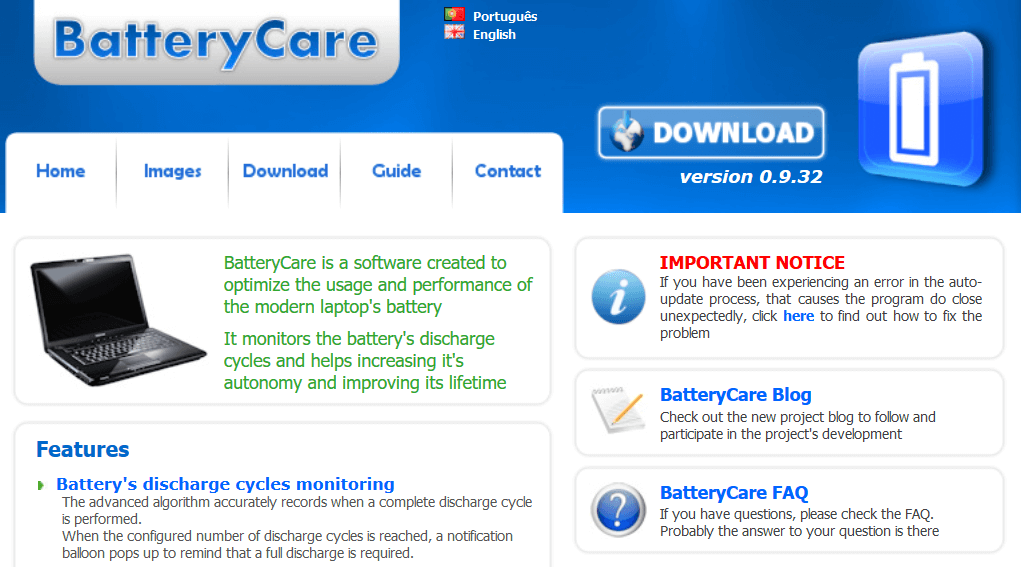 БаттериЦаре је још један популаран софтвер за калибрацију батерија за Виндовс преноснике. Може се користити за убрзавање процеса пражњења батерије лаптопа, како би се олакшала калибрација. Овај софтвер је компатибилан са, не само Виндовс 10, већ и Виндовс 8/1/8/7 / Виста / КСП.
БаттериЦаре је још један популаран софтвер за калибрацију батерија за Виндовс преноснике. Може се користити за убрзавање процеса пражњења батерије лаптопа, како би се олакшала калибрација. Овај софтвер је компатибилан са, не само Виндовс 10, већ и Виндовс 8/1/8/7 / Виста / КСП.
Такође, БаттериЦаре је врло лако поставити; након што преузмете и инсталирате програм на преносни рачунар, лако га можете покренути за калибрацију батерије преносног рачунара.
Поред калибрације батерије. БаттериЦаре пружа најновије информације о перформансама батерије. Као такви, увек знате шта је батерија вашег преносног рачунара.
БаттериЦаре је бесплатан програм, што значи да се нуди без икаквих трошкова.
Бесплатно преузмите Баттери Царе
Закључак
Без обзира на то колико је јака батерија вашег лаптопа, временом ће ослабити. Процес слабљења батерије је постепен, тако да ћете га тешко приметити. У овом тренутку очитавања трајања батерије одједном постају нетачна и доводе вас у збуњеност.
Да бисте спречили / избегли такву ситуацију, морате баждарити батерију преносног рачунара, по могућности једном у 2/3 месеца. У овом чланку смо детаљно описали како да калибришете батерију за лаптоп.
ПОВЕЗАНИ ВОДИЧИ КОЈЕ ТРЕБА ДА ПРОВЕРИТЕ:
- Решење: Пронашли смо једно или више подешавања која могу утицати на животни век батерије
- Виндовс 10 на АРМ-у ће пружити запањујуће трајање батерије од 30 сати
- 8 једноставних савета за продужење трајања батерије миша


